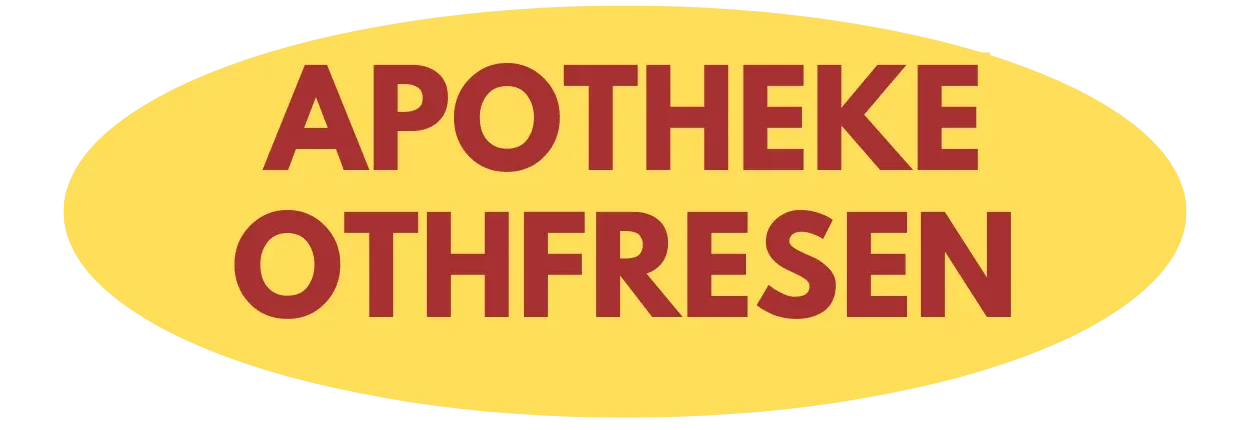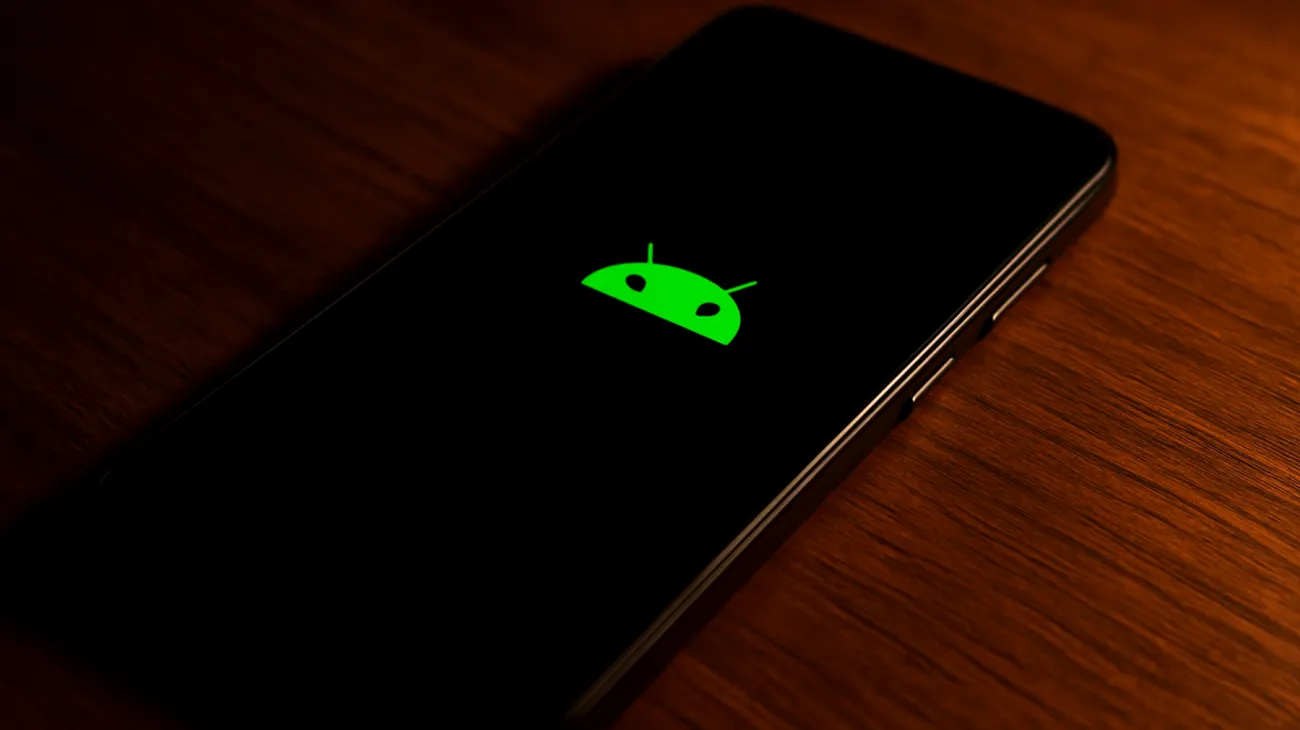Wer kennt das nicht: Das neue Android-Smartphone läuft träge, Apps ruckeln oder verweigern komplett den Dienst. Dabei verstecken sich in den Entwickleroptionen wahre Goldschätze, die selbst erfahrene Nutzer oft übersehen. Mit ein paar gezielten Eingriffen verwandeln Sie Ihr Gerät in eine flüssig laufende Maschine und zwingen selbst störrische Apps zur Zusammenarbeit.
Den verborgenen Entwicklermodus freilegen
Die Entwickleroptionen sind standardmäßig unsichtbar – ein Relikt aus der Zeit, als Google diese Funktionen ausschließlich Programmierern vorbehalten wollte. Das Freischalten ist jedoch kinderleicht: Navigieren Sie zu Einstellungen > Über das Telefon und tippen Sie sieben Mal schnell hintereinander auf die Build-Nummer. Ein kleines Popup bestätigt Ihnen: „Sie sind jetzt Entwickler!“
Diese scheinbar simple Aktion öffnet Ihnen Zugang zu über 50 versteckten Einstellungen, die Samsung, Xiaomi und Co. normalerweise vor durchschnittlichen Nutzern verbergen. Die Entwickleroptionen finden Sie nun im Hauptmenü der Einstellungen, meist zwischen „System“ und „Über das Telefon“.
Animationen als Performance-Bremse entlarven
Jedes moderne Android-Gerät verwendet aufwändige Übergangsanimationen, um das Interface lebendiger wirken zu lassen. Diese optischen Spielereien kosten jedoch wertvolle Ressourcen und verlangsamen die Bedienung erheblich. Drei spezifische Einstellungen entscheiden über die Geschwindigkeit Ihres Systems:
- Fensteranimationsskalierung – steuert Übergänge zwischen Apps
- Übergangsanimationsskalierung – regelt Bewegungen innerhalb von Anwendungen
- Animationsdauer – bestimmt die Geschwindigkeit aller visuellen Effekte
Werkseitig stehen alle drei Werte auf 1x. Reduzieren Sie diese auf 0,5x, halbiert sich die Animationsdauer und Ihr Smartphone fühlt sich doppelt so schnell an. Noch radikaler: Deaktivieren Sie die Animationen komplett durch Auswahl von „Animation aus“. Das Ergebnis ist eine spartanische, aber blitzschnelle Benutzeroberfläche.
Der Unterschied ist sofort spürbar
Nach der Anpassung werden Sie überrascht sein, wie träge Ihr Gerät vorher wirkten. App-Wechsel erfolgen instantan, Menüs öffnen sich ohne Verzögerung, und selbst ältere Geräte mit schwächerer Hardware gewinnen neues Leben. Dieser Trick funktioniert auf allen Android-Versionen ab 4.0 und ist völlig reversibel.
USB-Debugging: Der Schlüssel zur App-Kompatibilität
Deutlich weniger bekannt ist die Möglichkeit, über USB-Debugging problematische Apps zur Zusammenarbeit zu zwingen. Diese Funktion erfordert die Android Debug Bridge (ADB) – ein mächtiges Kommandozeilentool, das Google ursprünglich für Entwickler konzipierte.
Aktivieren Sie zunächst „USB-Debugging“ in den Entwickleroptionen. Ihr Smartphone kann nun über ein USB-Kabel mit einem Computer kommunizieren und erweiterte Befehle entgegennehmen. Laden Sie anschließend die ADB-Tools von der offiziellen Android-Entwicklerseite herunter und installieren Sie diese auf Ihrem PC.
Inkompatible Apps überlisten
Viele Apps verweigern die Installation oder den Start auf bestimmten Geräten, obwohl die Hardware eigentlich ausreicht. Die Entwickler nutzen strenge Kompatibilitätschecks, um Support-Anfragen zu reduzieren. Mit ADB umgehen Sie diese künstlichen Beschränkungen elegant:

Der Befehl adb shell pm install-existing –user 0 [Paketname] installiert bereits auf dem System vorhandene Apps, auch wenn sie als inkompatibel markiert sind. Für sidegeloadete APK-Dateien nutzen Sie adb install –force-sdk [Dateiname.apk], um Mindestanforderungen zu ignorieren.
Erweiterte Kompatibilitätsmodi aktivieren
Android bietet mehrere versteckte Kompatibilitätsmodi, die problematische Apps stabilisieren. Über ADB aktivieren Sie den Legacy-Modus für Apps, die für ältere Android-Versionen entwickelt wurden:
adb shell settings put global compatibility_mode 1
Dieser Befehl zwingt das System, veraltete APIs zu emulieren und reduziert Abstürze erheblich. Für Apps mit Grafik-Problemen hilft der Software-Rendering-Modus: adb shell setprop debug.hwui.renderer skiagl
Displayauflösung anpassen für bessere Kompatibilität
Manche Apps funktionieren nur bei bestimmten Bildschirmauflösungen korrekt. Mit ADB ändern Sie die virtuelle Displayauflösung, ohne die Hardware zu beeinträchtigen:
adb shell wm size 1080×1920
Diese Einstellung täuscht Apps eine andere Bildschirmgröße vor und löst häufig Layout-Probleme. Über adb shell wm density 420 passen Sie zusätzlich die Pixeldichte an.
Performance-Monitoring für Profis
Die Entwickleroptionen bieten detaillierte Einblicke in die System-Performance. Aktivieren Sie „GPU-Rendering-Profil“ und wählen Sie „Auf dem Bildschirm als Balken“. Bunte Balken am unteren Displayrand zeigen nun in Echtzeit, wie stark die Grafikkarte belastet wird.
Grüne Balken signalisieren flüssige Performance, rote Bereiche weisen auf Ruckler hin. Diese Visualisierung hilft dabei, problematische Apps zu identifizieren und die Auswirkungen Ihrer Optimierungen zu bewerten.
Speicher-Debugging aktivieren
Über „Laufende Services“ erhalten Sie detaillierte Informationen über den RAM-Verbrauch jeder App. Diese Ansicht ist deutlich präziser als die Standard-Speicherübersicht und hilft dabei, Speicherfresser zu entlarven.
Vorsichtsmaßnahmen und Grenzen
Die beschriebenen Eingriffe sind grundsätzlich sicher, können aber unerwünschte Nebenwirkungen haben. Deaktivierte Animationen wirken auf manche Nutzer zu abrupt, und aggressive Kompatibilitätsmodi können zu Instabilität führen.
Notieren Sie sich vor Änderungen die ursprünglichen Einstellungen, um bei Problemen zurückwechseln zu können. Die meisten Anpassungen lassen sich über „Entwickleroptionen zurücksetzen“ rückgängig machen.
Die ADB-Nutzung erfordert grundlegende Kommandozeilen-Kenntnisse. Falsche Befehle können das System beschädigen – führen Sie daher vorab ein vollständiges Backup durch.
Mit diesen Profi-Tricks holen Sie das Maximum aus Ihrem Android-Gerät heraus. Die Kombination aus optimierten Animationen und erweiterten Kompatibilitätsmodi verwandelt selbst betagte Smartphones in responsive, vielseitige Begleiter. Experimentieren Sie mit den Einstellungen und entdecken Sie, wie viel Potenzial in Ihrem Gerät steckt.
Inhaltsverzeichnis